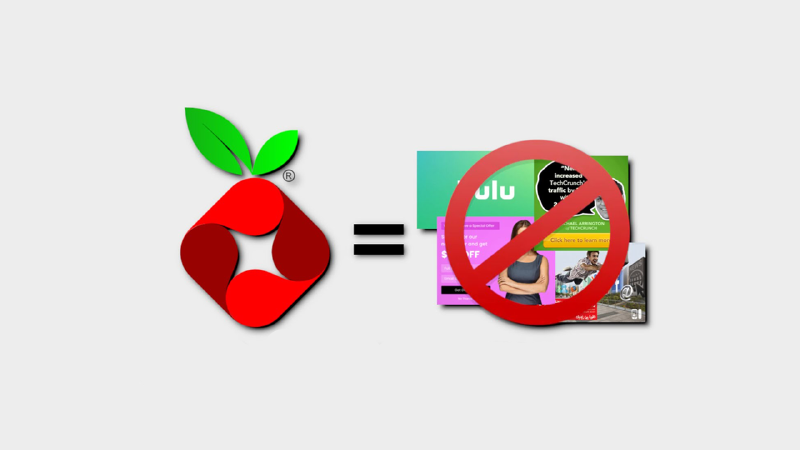Вступ
Pi-hole — це загальномережеве блокування реклами, яке діє як воронка DNS. Він призначений для блокування реклами та трекерів на рівні мережі, тобто будь-який пристрій, підключений до вашої мережі, може використовувати його без додаткового програмного забезпечення.
Що таке Pi-hole?
Pi-hole — це проект програмного забезпечення з відкритим вихідним кодом, який виконує функцію DNS (системи доменних імен) sinkhole. Зазвичай він працює на пристрої з низьким енергоспоживанням, як-от Raspberry Pi, але також може бути встановлений на іншому апаратному забезпеченні або на віртуальних машинах. Він перехоплює запити DNS від пристроїв у вашій локальній мережі та фільтрує домени, які, як відомо, показують рекламу, відстежують і зловмисний вміст.
Причини для використання Pi-hole
-
Блокування реклами в усій мережі: на відміну від блокувальників реклами в браузері, Pi-hole блокує рекламу на кожному пристрої у вашій мережі, включаючи смартфони, планшети, смарт-телевізори та інші пристрої IoT.
-
Покращена конфіденційність: блокуючи трекери, Pi-hole допомагає захистити вашу конфіденційність на всіх пристроях. Це запобігає надсиланню ваших даних до сторонніх служб відстеження.
-
Покращена продуктивність: оскільки реклама та засоби відстеження блокуються до їх завантаження, сторінки можуть завантажуватися швидше, а використання пропускної спроможності зменшується.
-
Централізоване керування: Pi-hole пропонує веб-інтерфейс, де можна переглядати статистику, додавати власні списки блокувань або дозволів і керувати налаштуваннями, що полегшує контроль і моніторинг блокування реклами для всієї мережі.
-
Сумісність пристроїв: Pi-hole працює з будь-яким пристроєм, який використовує DNS вашої мережі, що робить його універсальним рішенням для блокування реклами.
Чи може Pi-hole блокувати рекламу?
Так, Pi-hole може ефективно блокувати рекламу. Він підтримує список відомих доменів розміщення реклами та блокує запити DNS до цих доменів. Коли пристрій у вашій мережі запитує рекламний домен, Pi-hole перехоплює запит і запобігає завантаженню рекламного вмісту. Це призводить до того, що на всіх пристроях у мережі відображається менше реклами, незалежно від використовуваної програми чи браузера.
Як функціонує Pi-hole
-
DNS-запити: пристрої у вашій мережі надсилають DNS-запити для перекладу доменних імен (наприклад, example.com) на IP-адреси.
-
Фільтрування: Pi-hole порівнює ці DNS-запити зі своїми списками блокування. Якщо відомо, що домен показує рекламу або відстежує користувачів, Pi-hole блокує запит.
-
Sinkholing: заблоковані запити перенаправляються на “sinkhole”, як правило, на IP-адресу, яка нічого не робить, гарантуючи, що оголошення або трекер не завантажується.
-
Дозвіл: якщо домену немає в списку блокувань, Pi-hole пересилає запит на DNS-сервер вище за течією (наприклад, DNS Google або DNS вашого провайдера) і повертає результат на пристрій, який запитує.
Встановлення
Розгортання docker контейнера
Створіть файл docker-compose.yml із такою конфігурацією:
|
|
Пояснення важливих параметрів конфігурації:
53:53/tcpі53:53/udp: прив’язка портів 53 TCP і UDP контейнера до портів 53 хоста.8002:80/tcp: прив’язка порту 80 контейнера до порту 8002 хосту, в результаті веб-інтерфейс буде доступним на порту 8002.TZ: 'Європа/Київ': встановлення правильного часового поясу (ваш часовий пояс може бути іншим).WEBPASSWORD: 'pihole': встановлення пароля для інтерфейсу адміністратора.volumes: прив’язка папок конфігурації з контейнера до локальних папок, щоб вони зберігалися у випадку оновлення контейнера тощо.
Після збереження файлу запустіть контейнер:
docker compose up -dПеревірте інтерфейс адміністратора
Потім скористайтеся IP-адресою хоста вашого сервера в локальній мережі та перейдіть до URL-адреси з портом у вашому браузері (у цьому прикладі я використовую URL-адресу http://192.168.0.37:8002/admin). Ви повинні побачити сторінку входу в pihole:
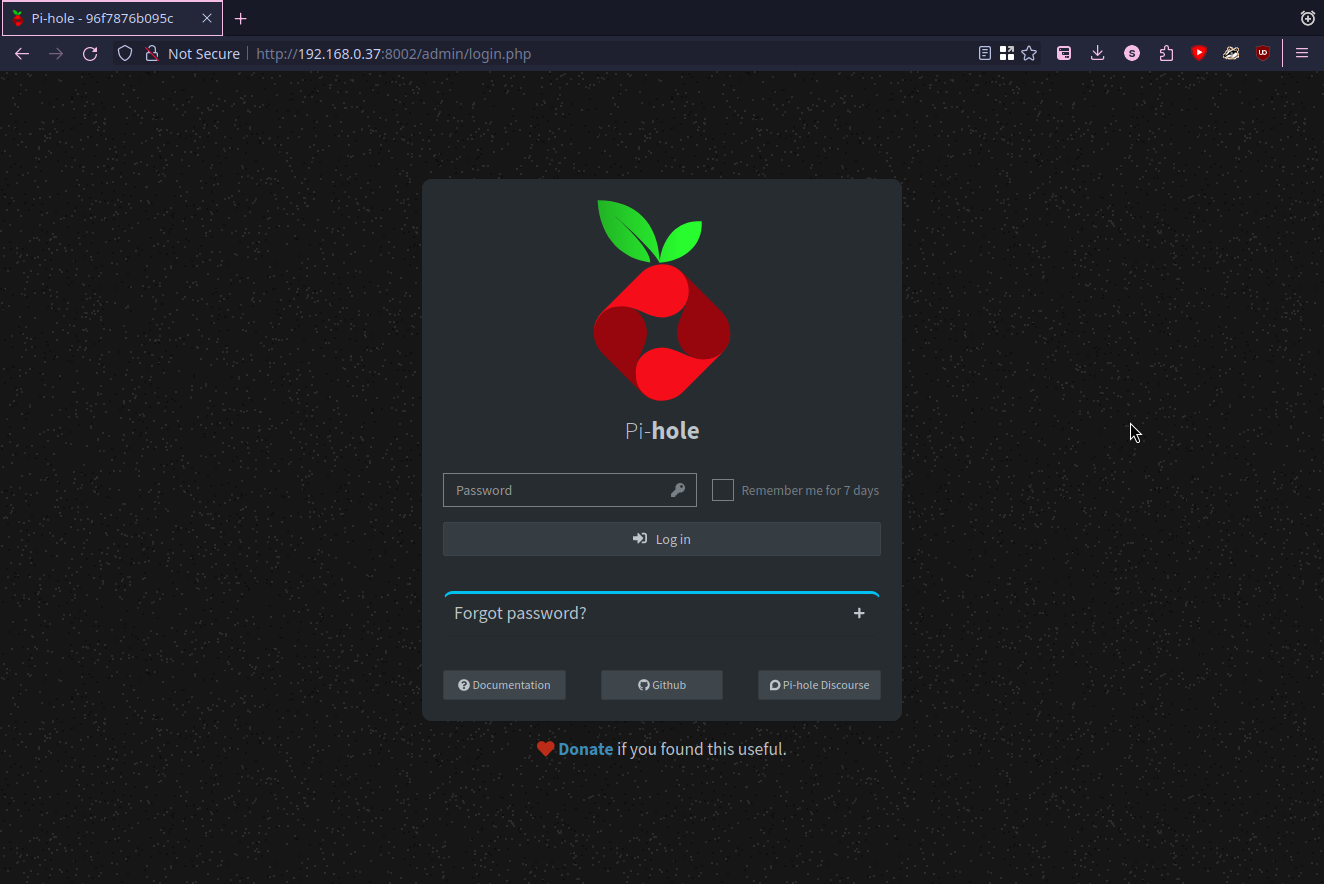
Введіть пароль, визначений у конфігурації раніше, тоді ви зможете увійти:
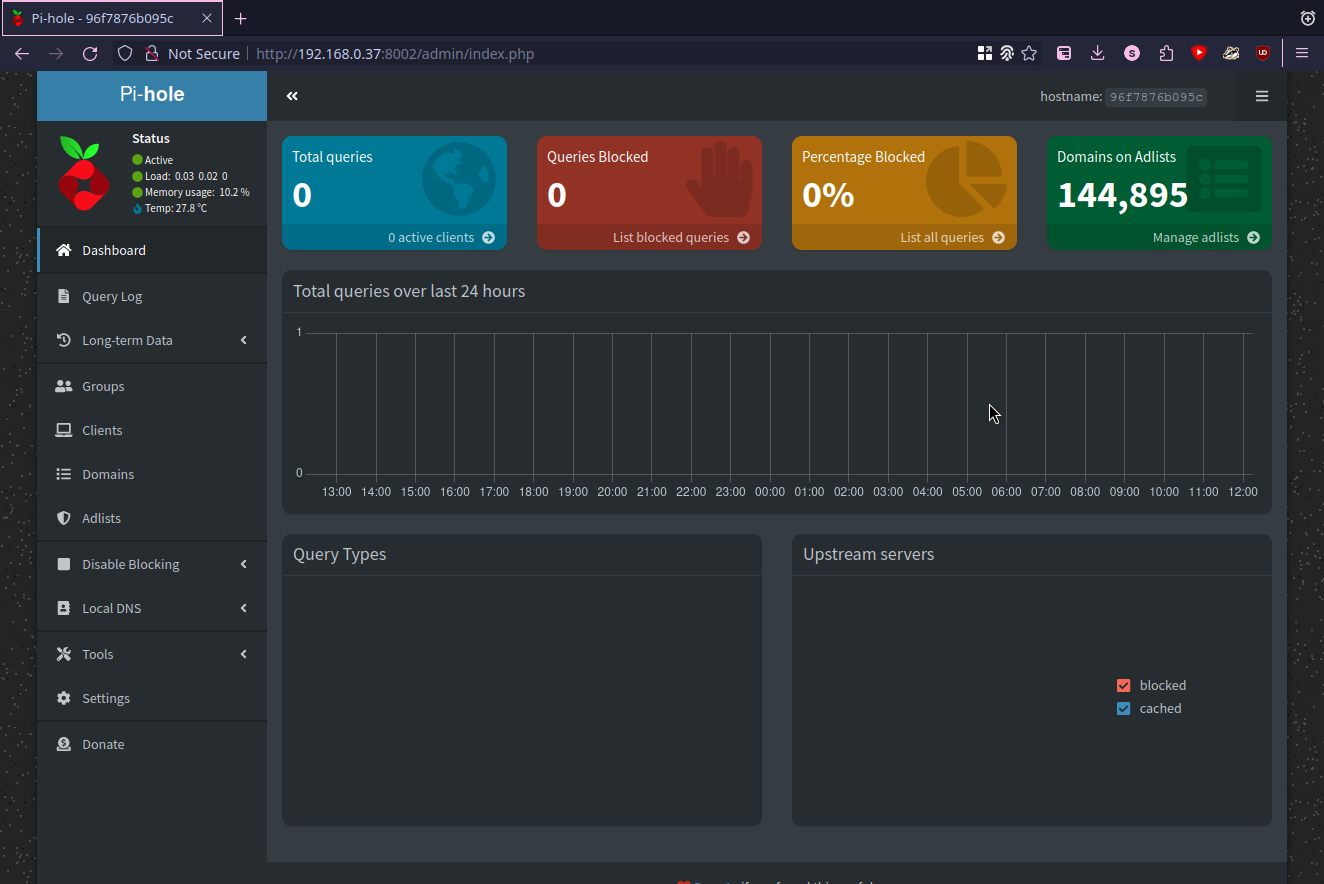
Переконайтеся, що порт 53 прив’язаний
Рекомендується перевірити, чи порт 53 прослуховується на стороні хост-машини вашого сервера. Щоб перевірити це, підключіться через ssh до консолі на вашому сервері та запустіть команду:
sudo netstat -tuwpan | grep 53Якщо порт прослуховується, ви повинні побачити такий вивід:
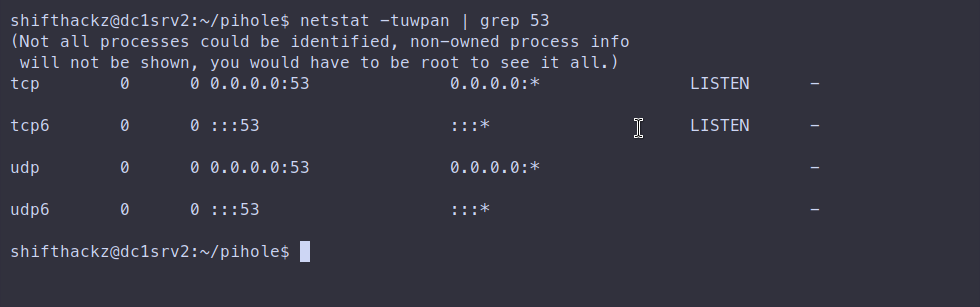
Визначте свій DNS-сервер Pi-hole як основний у своєму маршрутизаторі
Щоб фактично використовувати службу Pi-hole для всіх пристроїв у локальній мережі, вам слід встановити сервер Pi-hole як основний сервер DNS у налаштуваннях маршрутизатора. Використовуйте IP-адресу вашого хост-сервера (у моєму випадку 192.168.0.37) у налаштуваннях маршрутизатора. Ця процедура відрізняється для кожного маршрутизатора, тому я просто покажу результат тут:
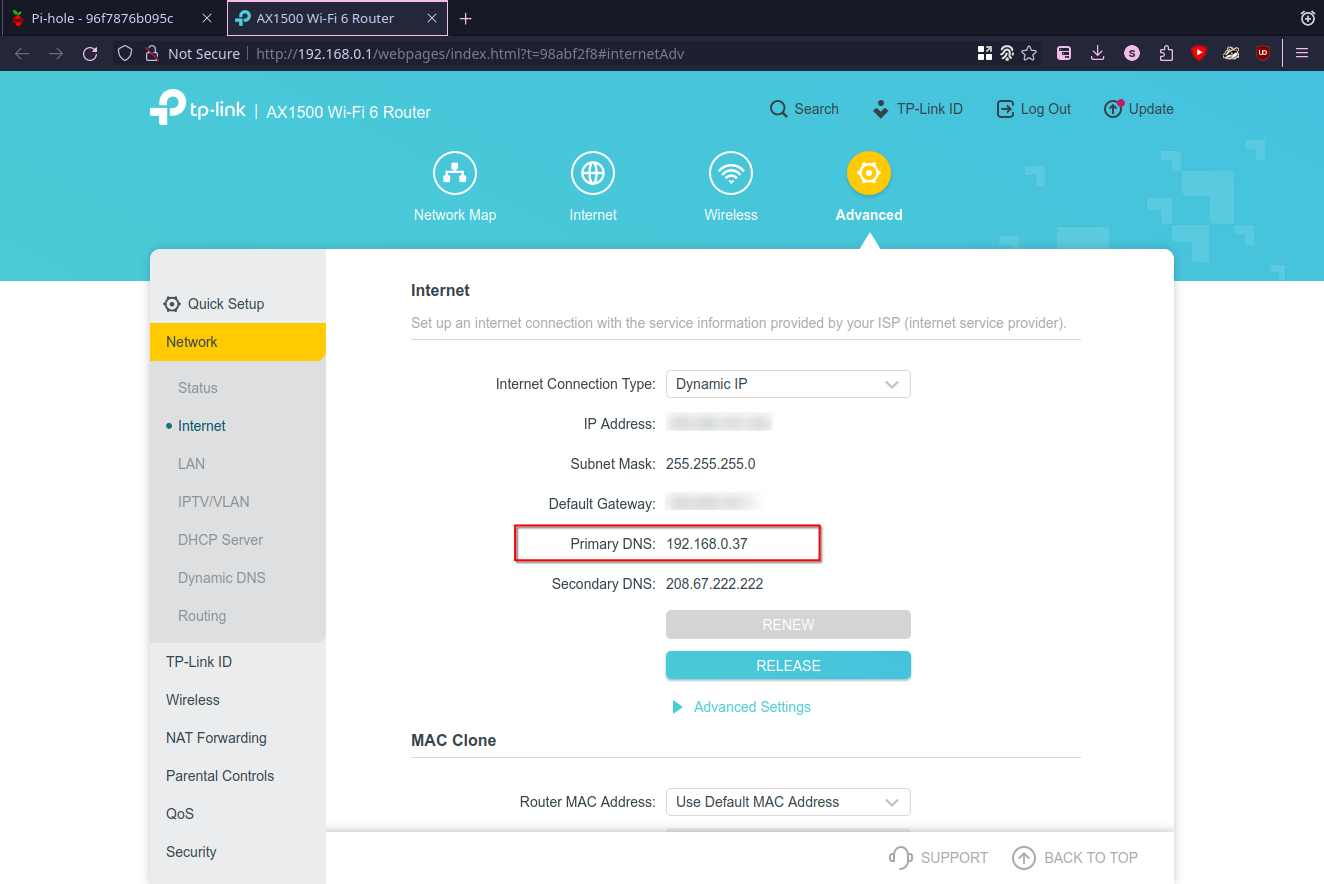
Після цього ви повинні побачити деякі запити в інтерфейсі адміністратора Pi-hole:
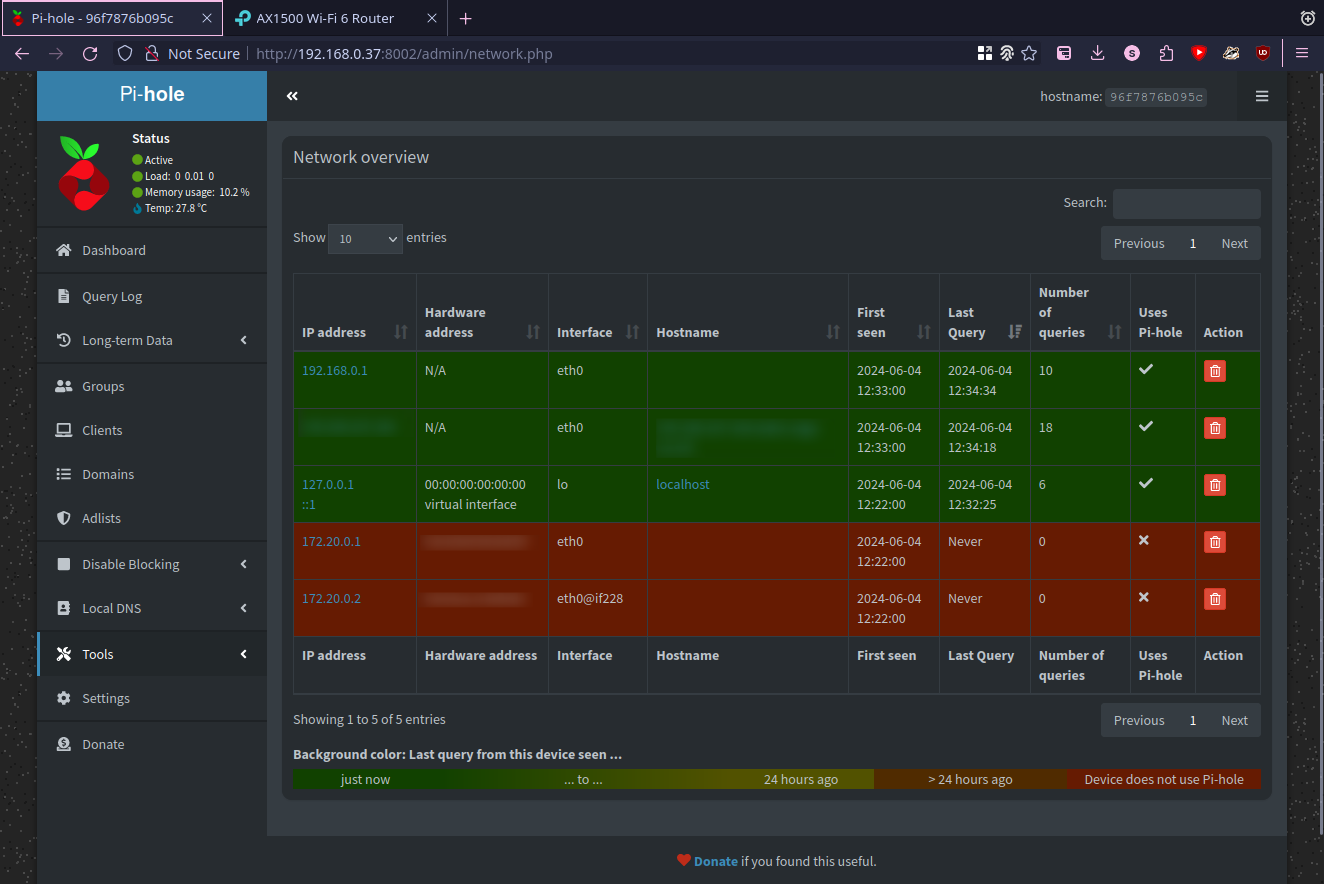
Висновок
Pi-hole — це потужний інструмент для блокування реклами в усій мережі, що пропонує підвищену конфіденційність, покращену продуктивність і централізований контроль над фільтрацією DNS. Рекомендовано всім, хто хоче зменшити рекламу та трекери на всіх пристроях у своїй домашній чи невеликій офісній мережі.